How to Fix "Aw, Snap!" Crashes on Google Chrome
İçindekiler:
`Aw, Snap` , Google Chrome kullanıcılarının birçoğunun görmesi gereken yaygın bir hatadır. Bu hata, tarayıcınızda bir sayfa yüklenemediğinde ortaya çıkar. Facebook`a bağlanmaya çalışırken bu hatayı sık sık yaşadım ve sunucu tarafında çok fazla yükün arkasında yatan sebep olduğunu varsaydım. Beni her zaman merak eden şey, sadece bir saniye sonra RELOAD düğmelerine tıklamak, web sitesinin iyi bir şekilde yüklenmesini sağlamaktı. Bu gönderide, Google Chrome`daki Snap Snap hatası sayfasının temel nedeninin temel olarak ne olduğunu öğreneceğiz.

Aw, Snap, Bu web sayfasını görüntülerken bir şeyler ters gitti. Devam etmek, yeniden yüklemek veya başka bir sayfaya gitmek için. Yeniden yükle
Düzeltmelere gitmeden önce internet bağlantınızı kontrol edin. Aralıklı internet bağlantısı bu hata sayfasını almanın ilk sebebi.
Aw, Snap! Chrome`da sayfa kilitlenme hatası
Bir web sayfası için bu hatayı aldığınızda, yapmanız gereken ilk şey diğer web sitelerinin yüklenip yüklenmediğini kontrol etmektir. Belirli bir web sitesi için hata alıyorsanız, kullanıcı komut dosyalarının bazı uzantıları tarafından engellenebileceği bazı uzantılar olabilir. Bu durumda Web sitesini Gizli modda açmayı deneyin. Web sitesi açılırsa uzantılarınızı devre dışı bırakın ve tekrar deneyin. Çalışabilir
Sayfayı yeniden yükle
Bu hata mesajının geçici ama en hızlı düzeltmesi RELOAD (RELOAD) düğmesine tıklamaktır. Sayfayı klavye kısayolunu (Ctrl + R) veya sadece F5 tuşunu kullanarak da yenileyebilirsiniz. Bu düzeltme, yalnızca bu hatayı zaman zaman alırsanız alınabilir, ancak genellikle hata iletisini alıyorsanız, kalıcı düzeltmeyi denetlemeniz gerekir.
Önbelleği temizle
RELOAD düğmesi yardımcı olmazsa, tarayıcınızı temizleyin. önbelleği ve sayfayı tekrar yüklemeyi deneyin. Önbellek dosyaları bazen bozulur veya tarayıcınızı yavaşlatan eski dosyaları içerir. Ayrıca, bu önbellek dosyaları Pc`nizdeki boşluğu yavaş yüklenmesine yol açabilecek şekilde dağınık. Böylece önbelleği silmek, Aw, Snap hatasını önlemenize yardımcı olabilir.
Uzantı / Sekmeler / Uygulamalar
Birçok uzantı ve uygulama çalıştırırken, cihazınızın belleği bitmiş olabilir ve bu da Aw, Snap page loading ile sonuçlanır. hata. Uzantılarınızın bir kısmını devre dışı bırakın / kaldırın ve sayfayı tekrar yüklemeyi deneyin. Birçok sekmeyi açmak, cihazınızı yavaşlatabilir, yavaş yükleme hatası gösterenler hariç diğer tüm sekmeleri kapatabilir ve yardımcı olup olmadığına bakın. Çalıştırma kutusuna
Kötü Amaçlı Yazılım Kontrolü
Kötü amaçlı yazılım, İnternet hızınızı ve işletim sisteminizi yavaşlatma eğilimi gösterir. Bu yavaş yükleme hatasını sık sık alıyorsanız, bilgisayarınızda kötü amaçlı yazılım olup olmadığını kontrol etmelisiniz. Pc`nizi zararlı Truva atları ve Virüslere karşı korumak için iyi bir anti-virüs yazılımı kullanmak her zaman tavsiye edilir.
Chrome`u Güncelle
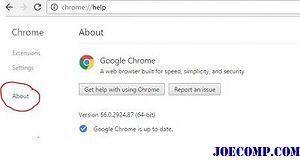
Güncel olmayan tarayıcı, yavaş yüklemenin ve dolayısıyla Chrome tarayıcınızın güncellenmesinin başlıca nedenlerinden biridir. Aw, Snap hatasını önlemek için iyi bir fikirdir. Bunu yapmak için Chrome Ayarları`na gidin ve sol paneldeki Hakkında sekmesini tıklayın. Mevcut güncellemeleri kontrol edin.
Yeni bir kullanıcı profili oluşturun
Bazen bozuk bir kullanıcı profili de bu hatayla sonuçlanır. Bu hatayı alıyorsanız, tüm kayıtlı yer işaretlerinizi, uzantılarınızı vb. Kaybettiğiniz yeni bir kullanıcı profili oluşturmanız iyi olur.
Bu sorunla ilgili daha fazla düzeltmeniz varsa, yorumunuzu aşağıda bırakın.
Düzelt: Chrome.exe Hatalı Resim hata iletisi

Bir Chrome.exe Hatalı Görüntü hata iletisi aldım. Chrome sadece yüklenmedi. Bu yayın size bu Chrome Exe Bad Image hatasını nasıl düzeltebileceğinizi gösterir.
Hata İletisi 0x81000038

Windows`ta dosyaları yedeklediğinizde
Office 365 Hata İletisi 0x8004FC12 kullanıldığında Office 365 Hata İletisi 0x8004FC12

Malwarebytes ve Office 365 ile ilgili bir sorun ortaya çıkıyor. Bu durum, Office uygulamalarının başlatılmamasına veya kilitlenmesine neden olmamaktadır. sık sık. Buradaki sorun için bir düzeltme bulun.







